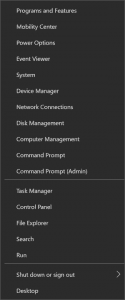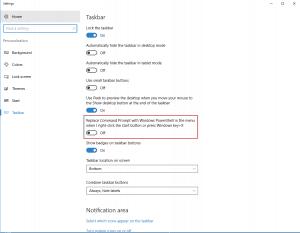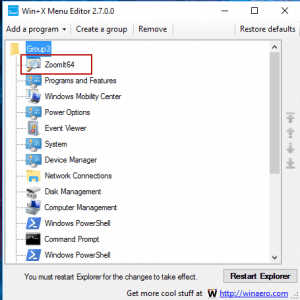Menu administratif yang tersedia oleh Alt-Click (klik kanan mouse) dari ikon menu Start juga disebut sebagai menu Power-user atau WinX. Konvensi penamaan yang terakhir dikaitkan dengan kemampuan untuk meluncurkan menu dengan menggunakan tombol Windows + tombol X (Win + X). Menu WinX tersedia di Windows 8, 8.1 dan Windows 10.
Siswa baru-baru ini meminta sarana untuk memodifikasi daftar pilihan yang tersedia bagi pengguna di dalam Menu WinX sebelum memasang Windows 10.
Tim Fisher menulis sebuah artikel tentang replacing the Command Prompt with Windows Power Shell using the control panel in Windows 8.1. Anda dapat melakukan upaya serupa dalam Windows 10, meskipun lebih mudah dengan hanya menavigasi ke Settings > Personalization > Taskbar Dan kemudian memilih 'Ganti Command Prompt dengan Windows PowerShell ...' dari daftar opsi.
Ini tampaknya menjadi satu-satunya pilihan kustomisasi langsung untuk menu Win + X yang ada di dalam sistem antarmuka.
Jadi saya melakukan beberapa penelitian tambahan.
"Menu Pengguna Daya dapat disesuaikan dengan mengatur ulang atau menghapus jalan pintas dalam berbagai folder Grup yang terdapat dalam folder C:\Users\[USERNAME]\AppData\Local\Microsoft\Windows\WinX directory.
HKEY_LOCAL_MACHINEAdalah sarang di Windows Registry Dimana kamu akan menemukan registry keys Terkait dengan shortcut Menu User Power. Lokasi yang tepat
adalah HKEY_LOCAL_MACHINE\SOFTWARE\Microsoft\Windows\CurrentVersion\ShellCompatibility\InboxApp.”
Saya menemukan folder yang dirujuk dalam artikel Tim yang berisi konten untuk menu WinX.
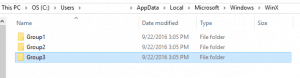
Grup terdaftar dalam urutan terbalik sehingga item Group3 muncul di bagian atas menu WinX.
Tampaknya Anda dapat secara manual membuat perubahan pada grup dengan membuat shortcut kustom dan menambahkannya ke Grup, atau membuat Grup baru, meskipun hati-hati disarankan karena lebih banyak dibutuhkan daripada hanya menambahkan shortcut ke lokasi folder.
Rafael Rivera awalnya menulis sebuah alat yang disebut HashLnk.exe Yang memungkinkan administrator untuk membuat dan menambahkan shortcut ke dalam perangkat Win + X untuk Windows 8. Prosesnya sangat mudah seperti yang dibahas dalam sebuah HowToGeek article based on Windows 8/8.1. Pencarian varian masih mengarah pada penggunaan alat HashLnk, meskipun menemukan versi perangkat yang bersih mungkin bermasalah (karena tidak mudah ditemukan lagi melalui situs Rafael). Alat ini membutuhkan urutan multi-bagian sederhana meskipun mencakup penggunaan baris perintah administratif dan pemahaman teknis tentang kemungkinan konsekuensi untuk setiap langkah jika dilakukan secara tidak benar. Misalnya, alat memerlukan restart Windows Explorer melalui Task manager untuk setiap perubahan.
Hasil pencarian alternatif referensi Win+X Menu Editor Tool, Meskipun menemukan sebuah artikel yang memungkinkan download alat yang bersih atau aman bisa menjadi agak bermasalah.
Yang paling komprehensif "Bagaimana" artikel untuk Win + X Menu Editor disatukan oleh Bogdan Hosu untuk Digital Citizen. Artikelnya, bersama dengan sebagian besar alat referensi akuisisi lainnya melalui Winaero.com.
Winaero menyediakan solusi antarmuka GUI yang bersih untuk mengubah menu Win + X yang bisa jadi Disini.Meskipun Anda harus SANGAT berhati-hati menavigasi halaman untuk menemukan URL yang benar untuk mendownload WinXMenuEditorRelease.zip mengajukan. Halaman mempromosikan (godaan, godaan) banyak alat download lain yang TIDAK Anda inginkan. Temukan link yang menawarkan editor menu Download Win + X. Sebagai instruktur Keamanan +, saya juga mengingatkan Anda untuk memindai file zip dan semua yang Anda ekstrak secara manual dari file Zip sebelum instalasi apapun. Winareo menyediakan halaman update versi / fitur yang mengidentifikasi editor Menu WinX sebagai solusi grafis berdasarkan kode sumber HashLnk dari Rafael Rivera. Halaman dokumentasi juga memiliki link untuk mengakses download, walaupun link ini hanya mengarahkan Anda ke halaman 'godaan'
How-ToGeek Juga referensi alat dan memberikan gambaran menyeluruh. Situs How-To Geek dialihkan ke Winaero untuk diunduh juga..
Setelah saya download (dan security scan) alat WinX Menu Editor, prosesnya cukup lurus ke depan. Anda dapat melihat di bawah ini di mana saya menambahkan salah satu alat favorit saya - ZoomIt64 - digunakan selama demonstrasi.
Beberapa pengamatan dan pertimbangan:
- Dokumentasi yang terkait dengan alat ini terbatas, baca artikel sebelum Anda menggunakan alat ini.
- Buatlah sebuah sistem Restore Point sebelum Anda menginstal atau mulai menggunakan alat ini, kalau-kalau Anda membuat perubahan dari mana Anda merasa sulit untuk pulih.
- Baik versi 32-bit dan 64-bit alat disediakan dalam file unduhan zip. Gunakan HANYA versi 32-bit pada sistem 32-bit dan versi 64-bit pada sistem 64-bit.
- Lakukan satu penambahan, pembuatan grup, atau penghapusan sekaligus, jalankan tombol 'Restart Windows Explorer' setiap saat. Uji setiap perubahan sebelum pindah. (Saya menemukan beberapa aplikasi lawas yang tidak diluncurkan seperti yang diharapkan saat ditambahkan ke menu Win + X - kemungkinan sifat kompatibilitas yang dibutuhkan dalam pintasan.)
- Perubahan hanya muncul dalam profil pengguna saya. Salah satu instruktur kami, Rick Trader, masuk ke sistem saya untuk memastikan bahwa perubahan tersebut adalah spesifik pengguna secara default. Hal ini tampak konsisten dengan melakukan perubahan melalui panel Settings> Personalization karena perubahan tersebut dimaksudkan untuk menjadi pengguna yang spesifik.
- Beberapa eksperimen akan diperlukan jika Anda mencoba membuat perubahan universal atau profil default pada sistem Windows 10